Windows 10 Mail, Outlook 2016/2013, Windows Live Mail 및 Mozilla Thunderbird는 Windows 10에서 널리 사용되는 전자 메일 클라이언트입니다.
많은 PC 사용자는 중요한 정보가 포함 된 전자 메일의 백업을 유지하기 위해 중요한 전자 메일을 PC에 저장하려고합니다. Outlook 2016과 같은 프로그램은 전자 메일을 인터페이스에서 PDF로 저장하는 옵션을 제공하지만 대부분의 전자 메일 클라이언트에는 전자 메일을 PDF로 저장하는 옵션이 제공되지 않습니다.

Windows 10을 사용하고 있고 Windows 10 Mail, Outlook, Thunderbird, Windows Live Mail 또는 다른 전자 메일 클라이언트 또는 응용 프로그램을 사용하는 경우 내장 PDF 인쇄 기능을 사용하여 설치하지 않고도 Windows 10에서 전자 메일을 PDF로 저장할 수 있습니다 추가 소프트웨어 또는 플러그인.
PDF로 인쇄 기능을 사용하면 문서를 PDF로 변환하고 JPEG 및 PNG 그림을 jiffy에서 PDF로 변환 할 수도 있습니다.
Windows 10에서 전자 메일을 PDF로 저장하려면 아래 지침을 완료하십시오.
Windows 10에서 전자 메일을 PDF로 저장
참고 : 이 가이드에서는 Windows 10 Mail을 사용했습니다. 그러나 동일한 절차를 사용하여 Outlook 2016/2013, Mozilla Thunderbird, Windows Live Mail 또는 기타 응용 프로그램과 같은 프로그램에서 Windows 10의 전자 메일을 PDF로 저장할 수 있습니다.
1 단계 : 이메일 클라이언트를 시작하십시오. PDF로 저장하려는 전자 메일 메시지를 엽니 다.
2 단계 : Ctrl 과 P 키를 동시에 눌러 인쇄 대화 상자를 엽니 다. 전자 메일 클라이언트가 데스크탑 프로그램 인 경우 기본 인쇄 대화 상자 또는 프로그램의 인쇄 대화 상자가 표시되지만 프린터를 선택할 수있는 옵션이 있습니다.
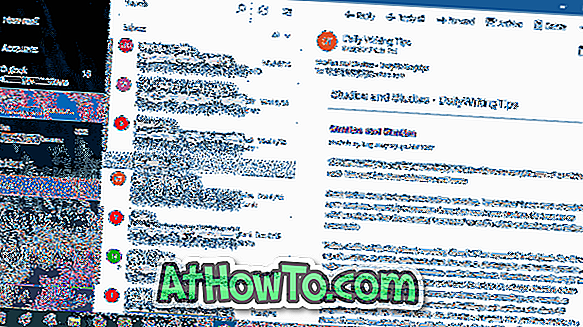
3 단계 : 프린터 섹션에서 Microsoft로 PDF 인쇄 옵션을 선택합니다. 인쇄 버튼을 클릭하십시오.
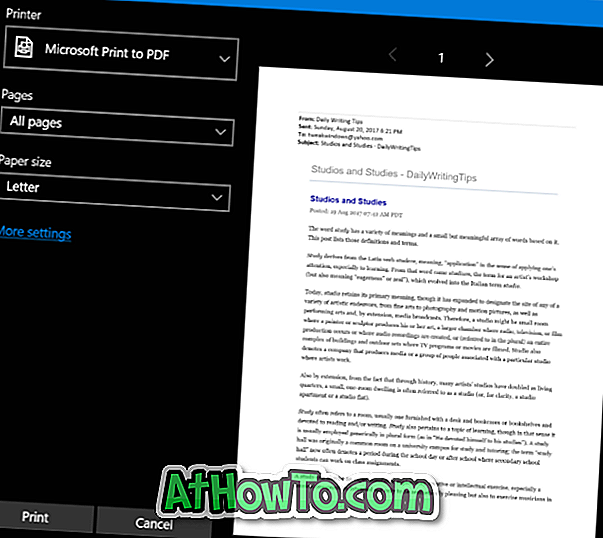

4 단계 : 인쇄 버튼을 클릭하면 다른 이름으로 인쇄 출력 대화 상자가 열립니다. PDF로 저장하려는 이메일의 이름을 입력하고 PDF를 저장할 위치를 선택한 다음 저장 버튼을 클릭하여 이메일을 PDF로 저장하십시오. 그만큼 간단 해!
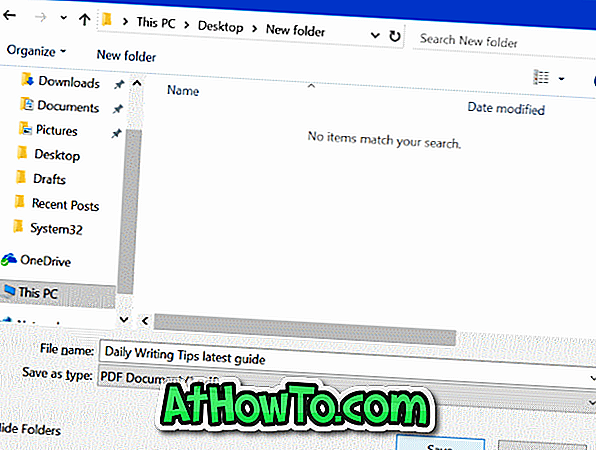
이 절차를 사용하여 모든 전자 메일 클라이언트에서 Windows 10의 전자 메일을 PDF로 저장할 수 있습니다.
팁 : Windows 10 Mail 응용 프로그램을 사용하는 경우 이메일 메시지를 PC로 백업하거나 PDF로 변환하지 않고 저장할 수 있습니다.














